Raspberry Piのソフトウェアのトラブルシューティング

自宅や職場でRaspberry Piを使って作業を自動化しているなら、問題が発生したときに素早くトラブルシューティングできることが重要なのはご存じでしょう。ここでは、Raspberry Piのソフトウェアのトラブルシューティングについて説明します。
そして、Raspberry Piのソフトウェア・プロセスに関して必要な情報を得るために実行できるコマンドを正確に紹介する。
その前に、PiCockpitを使えば、もっと簡単にトラブルシューティングができます。PiCockpitを使えば、ボタンをクリックするだけで、これらの問題のトラブルシューティングができます。
何よりも、5台までのラズベリー・パイなら完全に無料です。 そして アカウント作成には1分もかからない:
さらに、PiCockpitを使えば、これらのコマンドをブラウザで実行する必要はありません。つまり、世界中どこからでもRaspberry Piのソフトウェアの問題をトラブルシューティングできるのです。
トラブルシューティングのアプリケーションはPiDoctorと呼ばれるものなので、それを使ってコマンドを紹介します。しかし、これらのコマンドをターミナルで実行することもできます。
これらの重要なコマンドと、それらがどのようにあなたの役に立つのか、掘り下げてみよう。
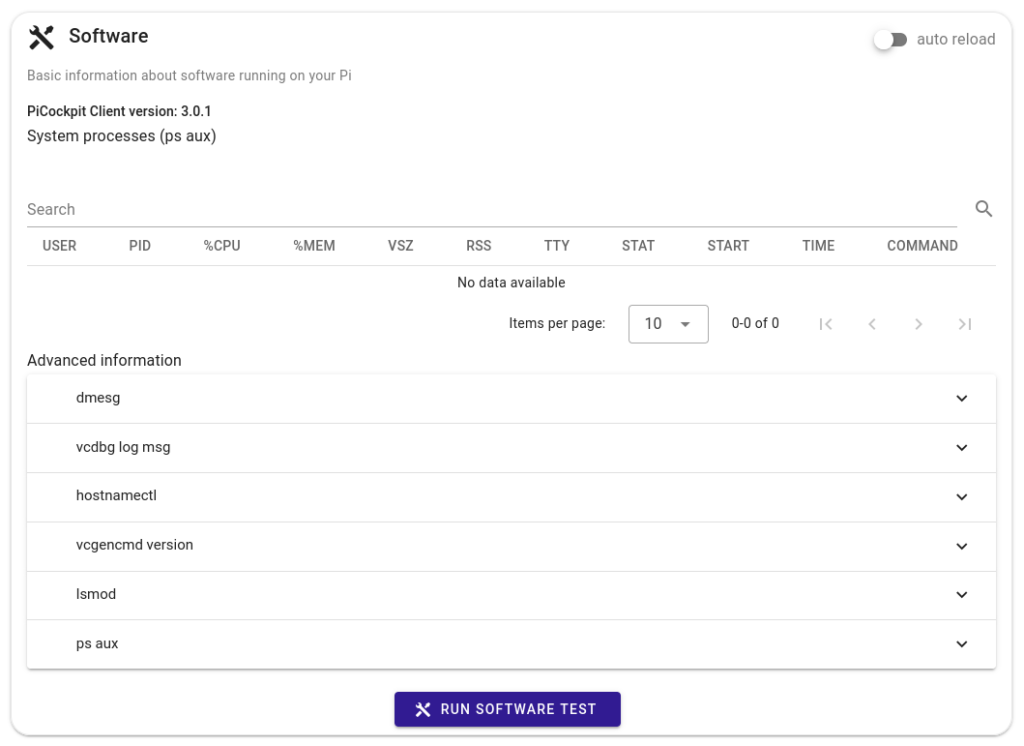
コマンドとその出力
ps aux:このコマンドは、Raspberry Pi上で現在実行されているプロセスのスナップショットを提供します。プロセスID、CPU使用率、メモリ消費量などの情報が表示されます。これにより、どのプログラムがCPU使用率を占め、Raspberry Piがフリーズする可能性があるのかを素早く特定することができます。
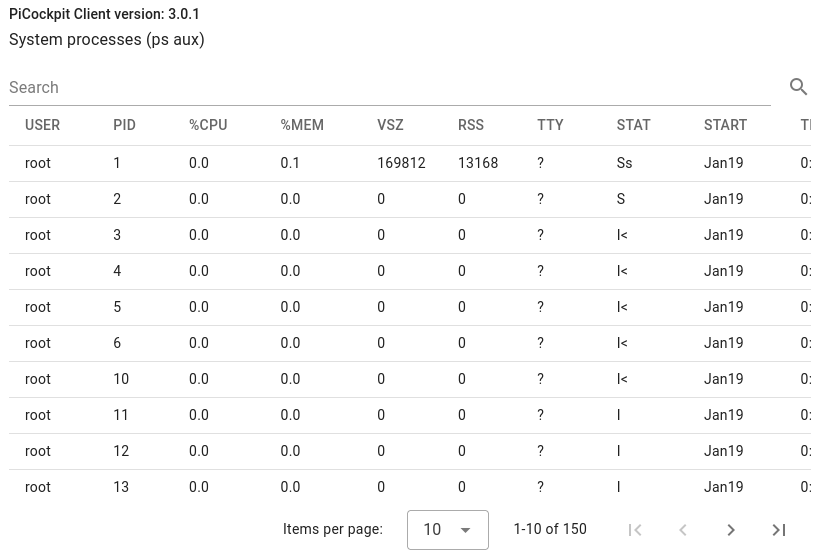
dmesg:このコマンドはカーネルのリング・バッファ・メッセージを表示し、デバイス・ドライバやハードウェア接続、その他の低レベルのシステム・イベントに関連する問題を特定するのに役立ちます。また、USB周辺機器のトラブルシューティングにも役立ちます。
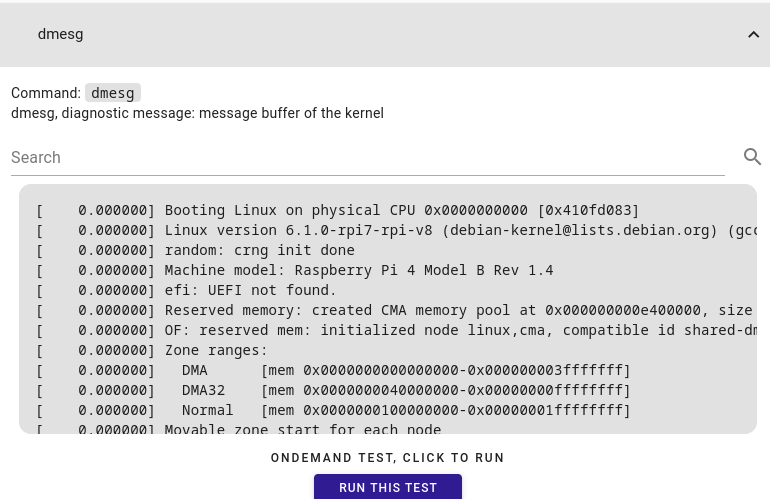
vcdbg log msg:VideoCore GPUに関連するデバッグ情報を取得するコマンドです。特にグラフィックやマルチメディア関連の問題を診断するのに便利です。
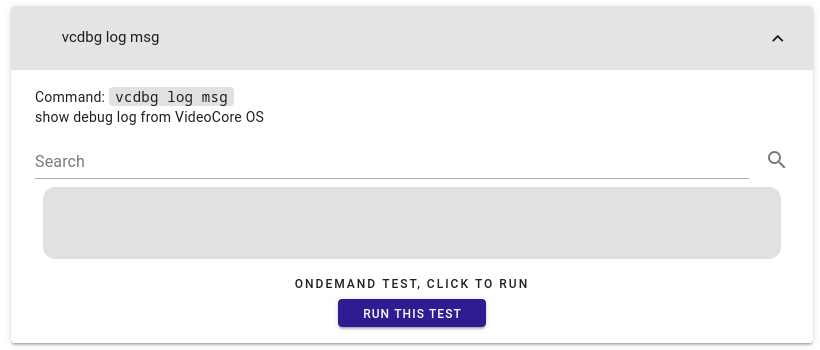
hostnamectl:このコマンドは、システムのホスト名と、オペレーティング・システムのバージョンなどの関連情報を表示します。システムのIDと設定を確認するのに便利です。これで、Raspberry PiにSSH接続したい場合、ホスト名が何であるかがわかります。
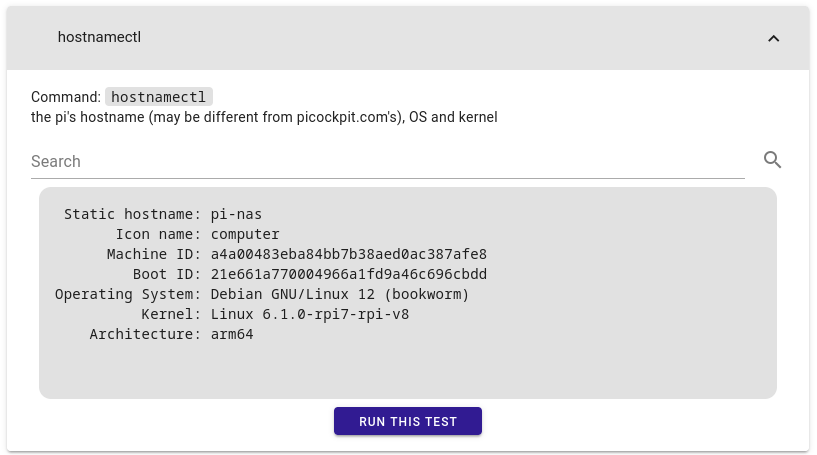
vcgencmd version:このコマンドは、VideoCore GPU上で動作しているファームウェアのバージョンに関する情報を提供します。Raspberry Piのファームウェアが最新であることを確認するのに便利です。
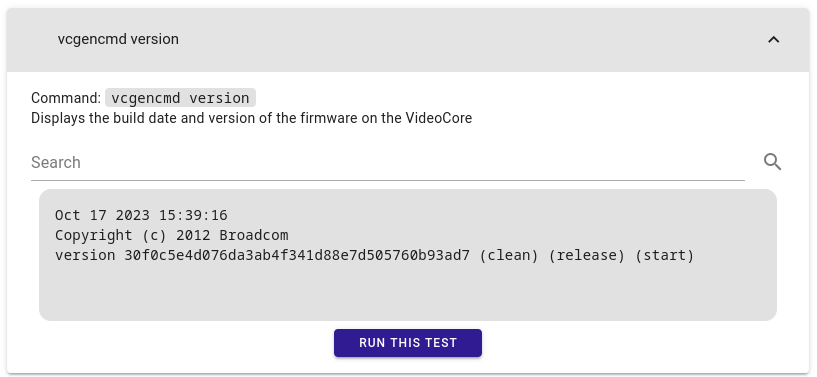
lsmod:このコマンドは、現在ロードされているすべてのカーネルモジュールを一覧表示します。カーネルモジュールは、Linuxカーネルの機能を拡張する重要なコードの一部です。特に、必要なモジュールがロードされているかどうかをチェックし、すべてが正常に動作していることを確認するために使用します。
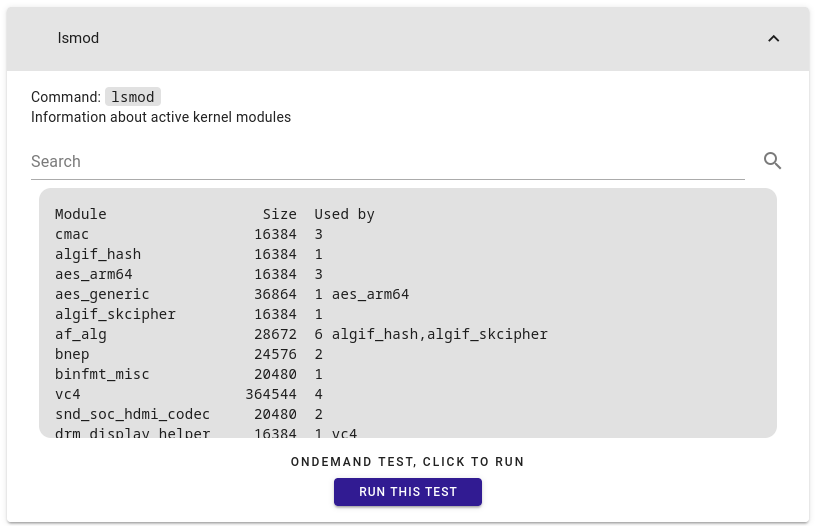
PiDoctorを使う
Raspberry Piユーザーが直面する一般的な問題、つまりシステムの動作が遅い、反応が鈍いという問題を考えてみよう。
ターミナルを使ってこの問題を診断し対処するには、Raspberry Piに直接ログインするか、SSHでログインする必要がある。その後、以下の手順に従ってください:
- Raspberry Piでターミナルを開く。
- 実行
ps auxを使用して、リソースを大量に消費するプロセスをチェックします。CPUやメモリを大量に使用しているアプリケーションを探す。 - 実行
dmesgをクリックして、カーネル・メッセージを調べる。ハードウェアやドライバに関連するエラーメッセージや警告を探す。 - 実行
vcdbg log msgGPU関連の問題を調査するために、特にあなたのプロジェクトがグラフィックスやマルチメディアを含む場合。 - 実行
hostnamectlをクリックして、システムのホスト名と設定が正しいことを確認してください。 - 実行
vcgencmd versionをクリックして、システム性能を向上させる可能性のあるファームウェアのアップデートをチェックします。 - 最後に
lsmodで、必要なカーネルモジュールがロードされていることを確認する。
これらのコマンドの出力を分析することで、不調の根本的な原因を突き止め、適切な対策を講じることができる。リソースを大量に消費するプロセスの終了、ファームウェアの更新、ハードウェア関連の問題への対処など、その方法はさまざまだ。
または、PiDoctorを使用して、任意のWebブラウザからPiCockpitを開き、以下の手順に従います:
- PiDoctorへ
- ソフトウェアテストの実行」ボタンをクリックします。
PiDoctorは、すべてが正常に動作しているかどうかをお知らせします。
結論
これらのコマンドは有用な知識だが、PiDoctorはソフトウェアの問題を素早く効果的に解決したいRaspberry Piユーザーにとって貴重なツールであることがわかるだろう。
これらのコマンドを実行し、その出力を解釈することで、発生する可能性のある一般的な問題を診断し、解決することができます。
Raspberry Piのソフトウェアのトラブルシューティングは難しくありません。
皆さん、こんにちは、ラズベリーパイ・ピコWのコマンド作成に関する問題を解決するために、シェルで助けてください:MPY: soft reboot.
以前はいろいろなプログラムを書いて、うまく動作していました。しかし、このシンプルなパルパドLEDの例では、まったく機能しなかった:
ロムマシン輸入ピン
インポート時間
led = Pin(25, Pin.OUT) # ピコLED
#led = Pin("LED", Pin.OUT) # Pico W LED
トライしてみよう:
while True:
led.value(1) # LEDを点灯させる
time.sleep(0.5) # スリープ 0.5s
led.value(0) # LED消灯設定
time.sleep(0.5) # スリープ 0.5s
を除く:
パス